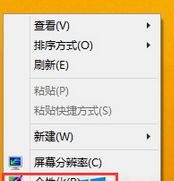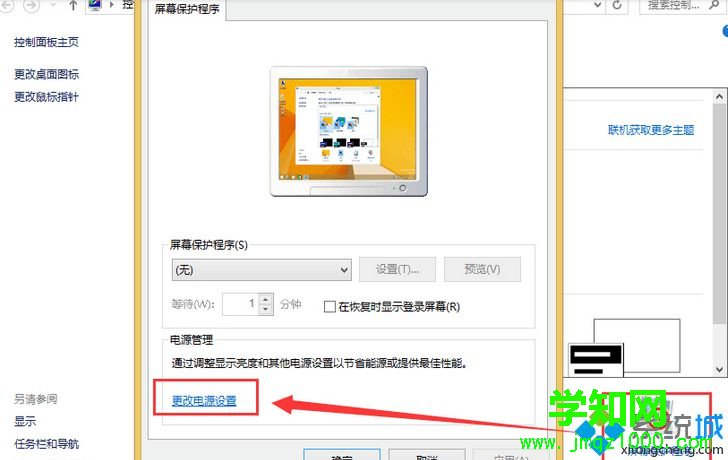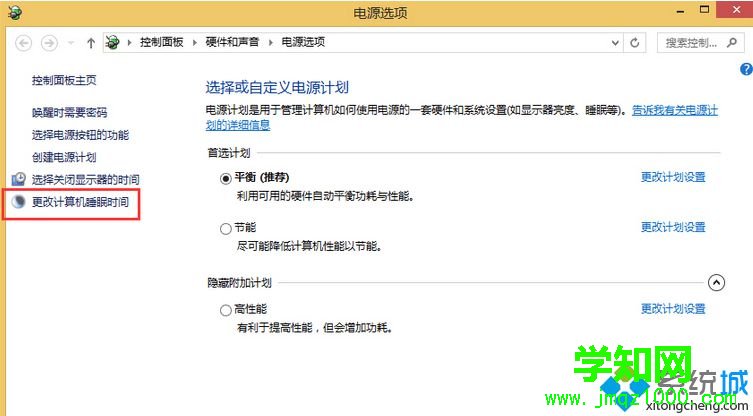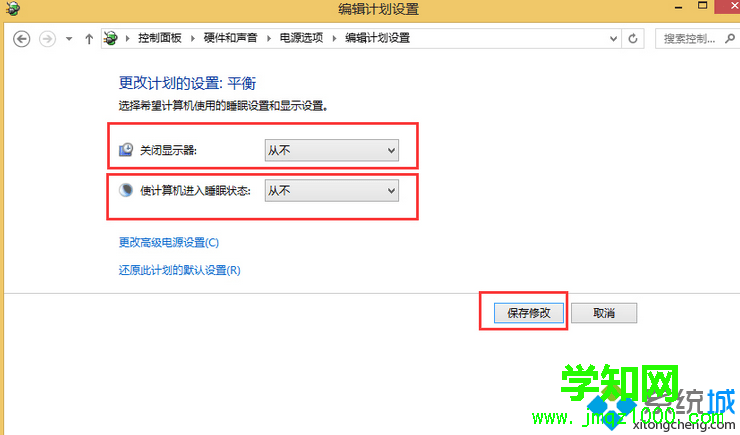Win8.1系统自带有自动待机的功能,如果长时间没动
电脑,电脑就会自动待机,虽然可以节省电源,但是每次都要重新启动比较麻烦。于是有用户想要关闭自动待机功能,那么Win8怎么关闭自动待机呢?不知道的用户不妨参考下面教程来关闭
html' target='_blank'>
win8.1系统自动待机功能。 具体方法如下: 1、在桌面空白位置,点击鼠标右键,在弹出的菜单中,点击进入“个性化”设置选项;
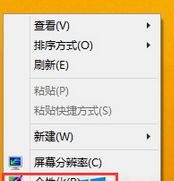
2、进入个性化设置界面,在点击底部的“屏幕保护程序”,之后在点击“更改电源设置”;
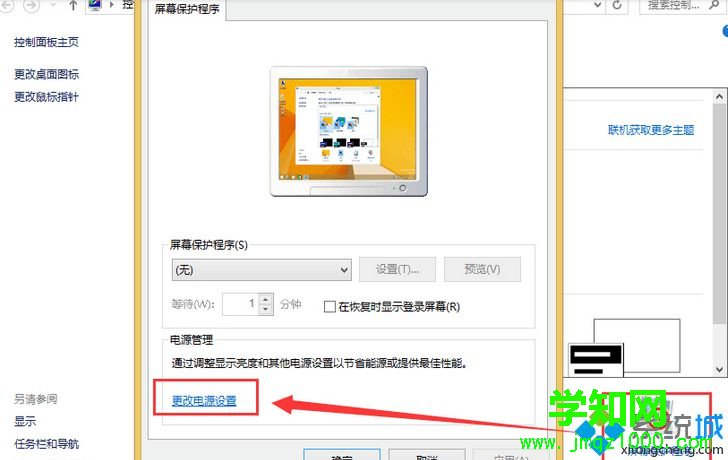
3、接下来在电源选项设置中,在点击上部左侧的“更改
计算机睡眠时间”;
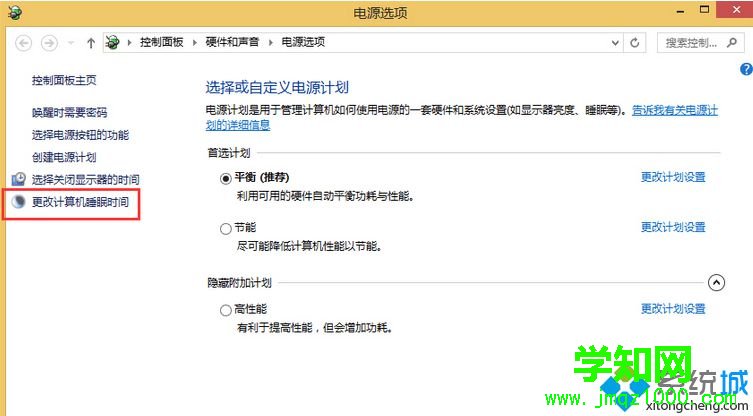
4、最后在电源编辑计划设置中,将“使计算机进入睡眠状态”和“关闭
显示器”设置为“从不”,完成后点击底部的“保存修改”即可完成Win8.1不待机设置了。
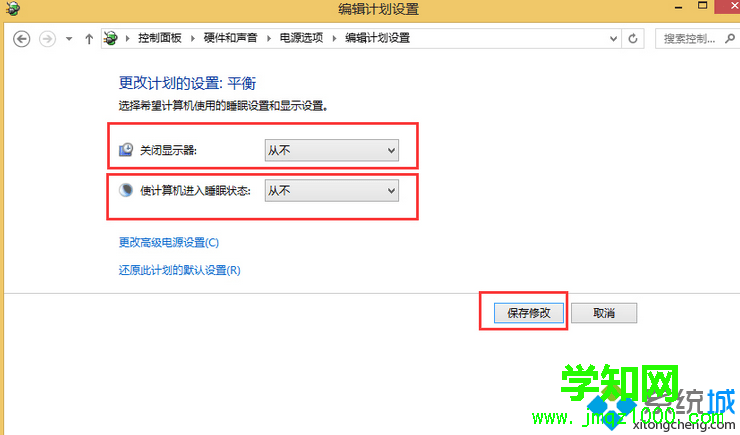
以上就是Win8.1关闭自动待机功能的方法,我们只需要进入系统的电源选项设置中,然后点击“更改计算机睡眠时间”,最后将“使计算机进入睡眠状态”和“关闭显示器”设置为“从不”即可。希望此教程对大家有所帮助! 相关教程:win7待机状态自动关机
windowsxp自动关机win7系统自动待机
系统操作技巧